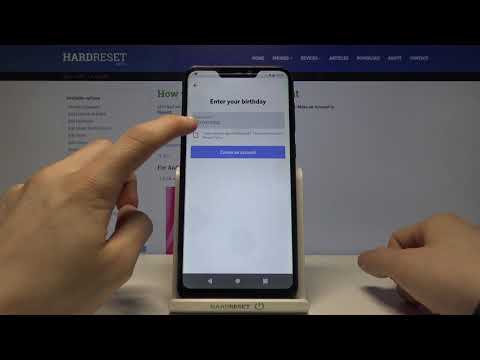Nəhayət, gözlədiyiniz yeni Samsung Galaxy Tab əldə etdiniz-indi nə etməli? Qutudan çıxardığı anda istifadə etməyə başlaya bilsəniz də, onu qurmaq üçün hələ də etməli olduğunuz bəzi işlər var. Yeni Samsung Galaxy Tab ilə işə başlamaq bir müddət çəkə bilər, ancaq sonradan bir çox parametr konfiqurasiya vaxtına qənaət edəcək.
Addımlar
2 -dən 1 -ci hissə: Başlayın

Addım 1. Cihazı qutudan çıxarın
Qutunun qapağını çıxarın və tableti düz, təmiz bir səthə qoyun. Cihazı istifadə etməyə başlamazdan əvvəl ətrafına sarılmış hər hansı bir plastik qorumanı soyun.

Addım 2. Aksesuarları çıxarın
Galaxy Tab normal olaraq şarj adapteri, məlumat kabeli və qulaqlıq dəsti ilə gəlir. Qutudan çıxarın və yan tərəfə qoyun.

Addım 3. Nişanı doldurun
Məlumat kabelini alın və daha böyük ucunu şarj adapterindəki porta bağlayın. Kabelin kiçik ucunu götürün və nişanın altındakı porta bağlayın.
Şarj adapterini götürün və elektrik prizinə qoşun. Galaxy Tab, batareyasının tam doldurulmasına təxminən iki saat vaxt aparacaq
2 -dən 2 -ci hissə: Nişanı qurmaq

Addım 1. Cihazı işə salın
Şarj etdikdən sonra onu açmaq üçün Nişanın yanları boyunca Güc düyməsini basın. İlk açılış üçün, tabletinizi istifadə etməyə başlamazdan əvvəl bəzi ilkin quraşdırma etməlisiniz.

Addım 2. Dili təyin edin
Quraşdırmanın ilk ekranında dilinizi seçməlisiniz. Ekranın ortasında gördüyünüz açılan siyahıya toxunun və istifadə etmək istədiyiniz dili seçin. Bundan sonra, növbəti addıma davam etmək üçün ekranın sağ alt hissəsində yerləşən "Sonrakı" düyməsini basın.

Addım 3. Wi-Fi şəbəkəsinə qoşulun
Sonra, Galaxy Tab'ınızı İnternetə bağlamağınız xahiş olunacaq. Sadəcə seçiminizə toxunaraq ekranda görünən mövcud Wi-Fi bağlantılarından birini seçin və "Bağlan" düyməsini basın. Wi-Fi şəbəkəsinə uğurla qoşulduqdan sonra növbəti ekrana keçmək üçün "Sonrakı" düyməsinə vurun.
Qoşulmağa çalışdığınız Wi-Fi yönləndiricisi bir parol tələb edərsə, ekranda həmin şəbəkə üçün parol yaza biləcəyiniz bir mətn qutusu görünəcək. Doğru şifrəni daxil etdikdən sonra, həmin yönlendiriciyə və ya şəbəkəyə qoşulmağa başlamaq üçün mətn qutusundakı "Bağlan" düyməsini vurun

Addım 4. Tarixi təyin edin
Növbəti ekranda doğru tarixi yazacaqsınız. Ekrandan "Tarixi Ayarla" və "Saatı Ayarla" düymələrinə vurun və bir informasiya qutusu görünəcək.
- Doğru vaxtı və tarixi təyin etmək üçün informasiya qutusundakı Yuxarı və ya Aşağı oxlarına vurun.
- Tarix ayarlarınızı saxlamaq üçün informasiya qutusundakı "Ayarla" vurun və davam etmək üçün yenidən "İrəli" düyməsini basın.

Addım 5. Müqaviləni qəbul edin
Daha sonra, Samsung -un Son İstifadəçi Lisenziya Müqaviləsi göstəriləcək. Mətni oxumaq üçün ekranı aşağı sürüşdürün və keçdikdən sonra müqavilədə göstərilən şərtlərlə razılaşmaq üçün "Bəli" radio düyməsini seçin.
Davam etmək üçün "Sonrakı" ya toxunun

Addım 6. Google hesabınıza daxil olun
Bu, Google hesabınızı və ya e -poçtunuzu Galaxy Tab ilə sinxronizasiya etməyə imkan verir. Mövcud bir Google və ya Gmail hesabınız varsa, ekrandan "Bəli" vurun və bir giriş səhifəsinə yönləndiriləcəksiniz. Verilən mətn sahəsinə Gmail hesabınızın etimadnaməsini daxil edin və Google hesabınızı Galaxy Tab ilə əlaqələndirmək üçün "Giriş" düyməsini basın və növbəti addıma keçin.
Hələ bir Google hesabınız yoxdursa, ekrandan "Xeyr" vurun və qeydiyyat formasına yönləndiriləcəksiniz. Tez bir Google hesabı yaratmaq üçün adınızı və istədiyiniz hesabın istifadəçi adını və şifrənizi daxil edin

Addım 7. Cihazınıza ad verin
Son addım cihazınıza bir şəxsiyyət vermək olacaq. Ayrılmış mətn sahəsinə Galaxy Tab üçün istədiyiniz adı yazın. Bu, tabletinizi digər Android cihazlarına Bluetooth vasitəsi ilə bağlamaq kimi digər istifadəçilərlə tanış etmək üçün istifadə ediləcək.
Cihazınız üçün bəyəndiyiniz adı daxil etdikdən sonra "Bitir" düyməsini basın və bitirdiniz! İndi Samsung Galaxy Tab istifadə etməyə başlaya bilərsiniz
İpuçları
- Şarj cihazınızı elektrik prizinə bağlamadan əvvəl, cihazın qısaqapanmaması üçün onun gərginlik göstəricisinin planşetin şarj cihazı ilə eyni olduğundan əmin olun.
- Planşetinizi qurduqdan sonra, hər hansı bir fiziki zədələnmənin qarşısını almaq üçün planşetiniz üçün korpus və ekran qoruyucuları kimi müxtəlif müdafiə formaları almağı seçə bilərsiniz.